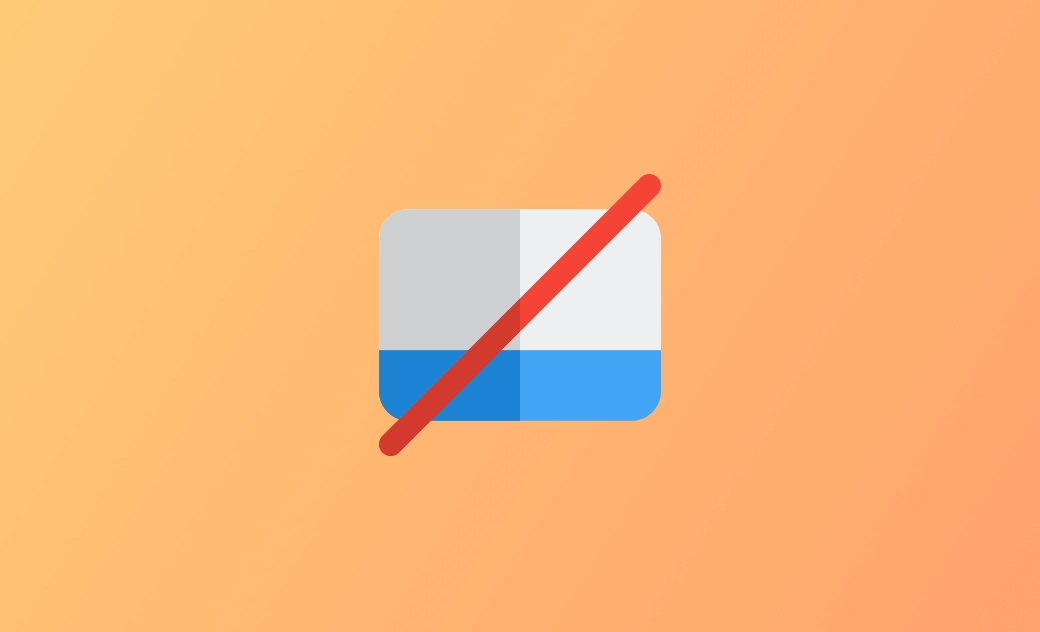- macOS Sequoia VS Sonoma
- macOS Sequoia 新功能
- macOS Sequoia 更新
- macOS Sequoia 災情
【教學】10 招教您修復 MacBook 觸控板沒反應
如果您的 MacBook 電腦觸控板沒反應或無法點擊,您可以嘗試以下的 10 個方法來排除故障並修復問題。
1. 重新啟動 MacBook
如果您的 MacBook Pro/Air 觸控板沒反應,首先要做的是重新啟動電腦,看看問題是否可以解決。點擊「蘋果選單」 > 「重新開機」 以重新啟動您的 MacBook。
如果常規重新啟動無效,嘗試按住電源按鈕直到關機,然後再次打開以強制重新啟動您的 MacBook。
2. 清潔觸控板
解決 MacBook 觸控板沒反應或無法點擊的第二個方法是清潔觸控板。灰塵或污垢可能會影響觸控板的功能。您可以使用乾淨的軟布清潔觸控板。
3. 確保您的 MacBook 充電充足
如果您的 MacBook 電池電量非常低,可能會導致其功能不佳,包括觸控板。請確保您的 MacBook 已充電並具有足夠的電源。
4. 檢查 MacBook 觸控板設定
如果 MacBook 電腦觸控板沒反應,您可以前往「蘋果選單」 > 「系統設定」 > 「觸控板」,確保觸控板設定已正確配置。
5. 更新您的 macOS
請確保您的 macOS 已經更新。軟體更新可能包含修復 Mac 觸控板問題的錯誤修復和改進功能。點擊「蘋果選單」 > 「系統設定」 > 「一般」 > 「軟體更新」以更新您的 MacBook。
6. 安全模式下測試觸控板
您可以在啟動時按住 Shift 鍵來啟動 MacBook 安全模式。MacBook 安全模式是 macOS 的簡化版本,會禁用第三方擴展。這可能有助於您確定 MacBook 觸控板沒反應的問題是否由軟體衝突引起。
7. 重置 NVRAM/PRAM
重置非揮發性隨機存取記憶體(NVRAM)或參數隨機存取記憶體(PRAM)可以清除可能導致 MacBook 觸控板没反应/點擊問題的系統設定。重新啟動您的 MacBook,同時按住 Option + Command + P + R 鍵 20 秒,直到聽到兩次啟動音後才釋放按鍵。
8. 重置 MacBook 上的 SMC
重置系統管理控制器(SMC)可能有助於解決 MacBook 上的硬體相關問題,如觸控板沒反應/點擊。要重置 MacBook 上的 SMC,您可以關閉 MacBook,按住 Shift + Control + Option + Power 鍵 10 秒,然後釋放這些按鍵,再次按下電源按鈕以打開您的 MacBook。
9. 嘗試外接滑鼠和鍵盤
如果您的 MacBook 觸控板沒反應或無法點擊,您可以連接外接滑鼠或鍵盤到您的 MacBook,看看它們是否能正常工作。
10. 聯絡蘋果支援
如果以上的任何方法都無法幫助您解決 MacBook Pro/Air 上的觸控板沒反應的問題,您可以聯絡蘋果支援或將您的 MacBook 帶到蘋果商店進行維修。可能存在硬體問題。
實用 Mac 清理工具 - BuhoCleaner
長時間使用後,您的 Mac/MacBook 電腦可能變得緩慢。建議您使用專業的 Mac/MacBook 清理工具程式,如 BuhoCleaner,定期清理您的 Mac/MacBook 並優化其效能。
BuhoCleaner 允許您快速清理 Mac/MacBook 以刪除大量垃圾數據,完全卸載應用程式而不留下殘留檔案,查找並刪除大型檔案或重複檔案,管理 Mac/MacBook 啟動項目,釋放 RAM,刷新 DNS 等等。
結論
本文提供了 10 個解決方案,幫助您修復 MacBook 觸控板沒反應的問題。有關更多的 Mac 和 iPhone 提示,您可以訪問我們的官方網站:https://www.drbuho.com/zh-tw。
羅慧是一位熱衷科技的編輯人員。她興趣愛好廣泛,喜歡研究,尤其是在蘋果科技方面。發現 Mac 和 iPhone 使用過程中的問題,探索,研究,解決問題,並將結果分享,她很享受此過程。